Philips SA4VBE08KF, SA4VBE08KN, SA4VBE08SN, SA4VBE04, SA4VBE04KF Manual [lv]
...
Reìistrçjiet savu preci un saòemiet atbalstu
www.philips.com/welcome
Apmeklçjiet Philips Internetâ
http://www.philips.com
GoGEAR
SA4VBE04
SA4VBE08
SA4VBE16
Lietoðanas instrukcija

... Tehniskie dati
Datorsistçmas prasîbas
Windows® XP (SP3 vai jaunâks), Vista/7
Pentium III 800MHz procesors vai labâks
512 MB RAM
500MB vieta cietajâ diskâ
Interneta savienojums
Windows® Internet Explorer 6.0 vai jaunâks
CD-ROM diskdzinis
USB ports
Specifikâcijas var tikt mainîtas bez brîdinâjuma. © 2012 Koninklijke Philips Electronics N.V. Visas tiesîbas ir aizsargâtas.
2 |
39 |
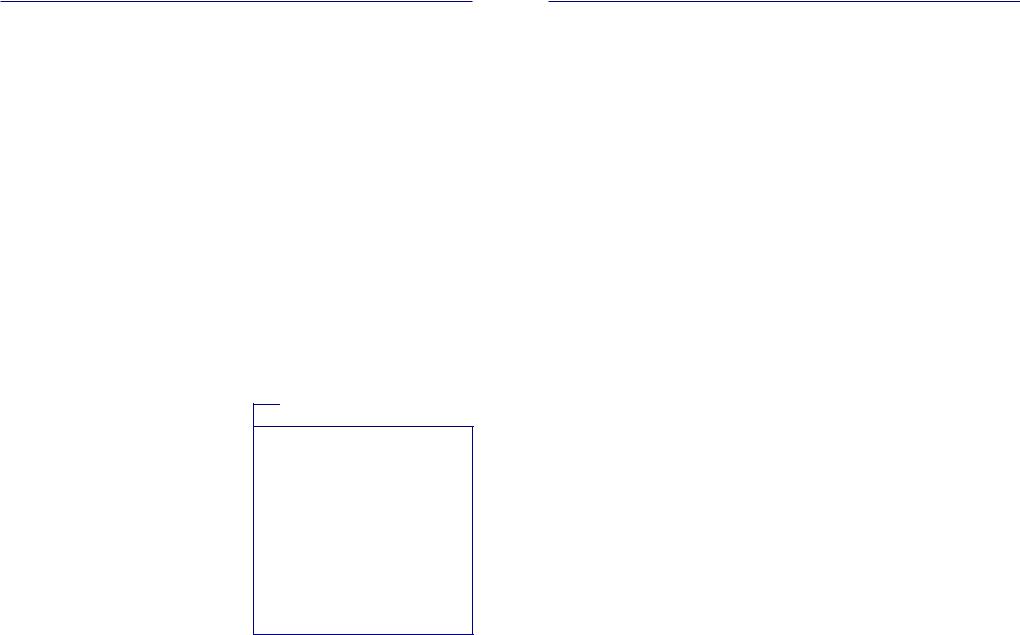
15. Tehniskie dati
Elektriskâ padeve
Elektriskâ padeve: iekðçjâ pârlâdçjamâ Li-ion polimçru iebûvçtâ baterija 290 mAh
Atskaòoðanas laiks1
Mûzika (.mp3) atskaòoðanas laiks: lîdz 20 stundâm (iezîme 'FullSound' izslçgta)
lîdz 12 stundâm (iezîme 'FullSound' ieslçgta) Video (.mp4): lîdz 4 stundâm
Radio atskaòoðanas laiks: lîdz 10 stundâm
Programmatûra
“Philips Songbird”: programmatûras atjauninâðanai un mûzikas pârraidei3.
“Philips Media Converter: video pârveidoðanai un pârraidîðanai3
Savienojamîba
Austiòas 3.5 mm
USB 2.0 liels âtrums
Skaòa
Kanâlu noðíirtîba: > 45 dB
Frekvenèu veiktspçja: 80-18000 Hz
Video atskaòoðana
Atbalstîtie formâti:
SMV
Attçlu parâdîðana
Atbalstîtie formâti:
JPEG
BMP
Saglabâðanas medijs
Iebûvçtâs atmiòas ietilpîba2
SA4VBE04 4GB NAND Flash
SA4VBE 08 8GB NAND Flash
SA4VBE 16 16GB NAND Flash
Mediju pârraide3
“Songbird” (mûzikas sinhronizçðana)
Media Converter (video pârraide)
“Windows Explorer” (“pârnest”) (“Drag and drop”)
Izejas jauda: 2 x 2.4 mW
Signâla-trokðòa attiecîba: >84 dB
Audio atskaòoðana
Atbalstîtie formâti:
MP3:
Bitu âtrums: 8-320 kbps un VBR
Iztverðanas âtrums: 8, 11.025, 16, 22.050, 32, 44.1, 48 kHz
WMA
Bitu âtrums: 10-320 kpbs CBR, 32-192 kbps VBR
Iztverðanas âtrums: 8, 11.025, 16, 22.050, 32, 44.1, 48 kHz
FLAC
Bitu âtrums: Lîdz 1.1 Mbps Iztverðanas âtrums: 48kHz
APE
Bitu âtrums: Lîdz 1.3Mbps Iztverðanas âtrums: 48 Khz
Ekrâns
Krâsains LCD 128 x 160 pikseïi
 Piezîme
Piezîme
1Pârlâdçjamâm baterijâm ir ierobeþots
lâdçðanas ciklu skaits, un tâs galu galâ var bût jânomaina. Baterijas kalpoðanas laiks un pârlâdçðanas ciklu skaits mainâs atkarîbâ no lietoðanas un iestatîjumiem.
21GB = 1 biljons baitu; pieejamâ
saglabâðanas ietilpîba bûs mazâka. Pilna atmiòas ietilpîba var nebût pieejama, jo daïa atmiòas tiek rezervçta atskaòotâjam. Saglabâðanas ietilpîba balstîta uz aprçíinu: 4 minûtes vienai dziesmai un 128 kbps MP3 kodçðana.
3Pârraides âtrums ir atkarîgs no
operçtâjsistçmas un programmatûras konfigurâcijas.
Satura râdîtâjs
1 |
Svarîga droðîbas informâcija ............... |
5 |
|
Vispârçjâ apkope ............................................. |
5 |
|
Ierîces otrreizçjâ pârstrâde .............................. |
8 |
2 |
Jûsu jaunais atskaòotâjs .................... |
9 |
|
Komplektâ iekïautie rîki ................................... |
9 |
|
Atskaòotâjâ ielâdçtâ programmatûra ........ |
9 |
|
Atskaòotâjâ ielâdçtie faili .......................... |
9 |
|
Pârskats ........................................................ |
10 |
|
Vadîbas .................................................. |
10 |
|
“Mâjas” izvçlne....................................... |
10 |
|
Taustiòu bloíçðana/atbloíçðana ............. |
11 |
|
Ekrâna ieslçgðana/izslçgðana ................. |
11 |
|
“SafeSound”........................................... |
11 |
3 |
Darbîbas sâkðana ........................... |
12 |
|
Atskaòotâja uzlâdçðana ................................. |
12 |
|
Atskaòotâja ieslçgðana un izslçgðana ............ |
12 |
|
Automâtiskâ pârslçgðanâs gaidîðanas |
|
|
reþîmâ un izslçgðanâs ............................ |
12 |
4 |
Mûzika ........................................ |
13 |
|
Mûzikas pârraidîðana uz atskaòotâju ............. |
13 |
|
Mûzikas atraðana atskaòotâjâ ........................ |
13 |
|
Mûzikas atraðana pçc dziesmas |
|
|
informâcijas ........................................... |
13 |
|
Mûzikas atraðana pçc |
|
|
atskaòojamâ saraksta ............................. |
13 |
|
Mûzikas atraðana pçc |
|
|
faila mapes ............................................. |
13 |
|
“Superscroll” ......................................... |
13 |
|
Mûzikas atskaòoðana .................................... |
14 |
|
Mûzikas atskaòoðana no |
|
|
vienas kolekcijas..................................... |
14 |
|
Atskaòoðanas opciju izvçle..................... |
14 |
|
Atskaòojamie saraksti.................................... |
14 |
|
Dziesmu pievienoðana |
|
|
atskaòojamajam sarakstam .................... |
14 |
|
Dziesmu dzçðana no |
|
|
atskaòojamâ saraksta ............................. |
15 |
|
Dziesmu dzçðana no atskaòotâja ................... |
15 |
5 |
Audiogrâmatas............................... |
16 |
|
Audiogrâmatu sinhronizçðana |
|
|
ar atskaòotâju................................................ |
16 |
|
Programmas “AudibleManager” |
|
|
instalçðana datorâ .................................. |
16 |
|
Audiogrâmatu lejupielâdçðana datorâ..... |
16 |
|
Sinhronizçðana ar atskaòotâju................ |
16 |
|
Audiogrâmatu atraðana atskaòotâjâ............... |
17 |
|
Audiogrâmatu atskaòoðana ........................... |
17 |
|
Audiogrâmatu dzçðana no atskaòotâja .......... |
17 |
6 |
Video ......................................... |
18 |
|
Video pârraidîðana uz atskaòotâju ................. |
18 |
|
Programmas “Philips Media |
|
|
Converter” instalçðana ........................... |
18 |
|
Programmas “Philips Media |
|
|
Converter” lietoðana ............................... |
18 |
|
Video atraðana atskaòotâjâ ............................ |
19 |
|
Video atskaòoðana ........................................ |
19 |
|
Video dzçðana no atskaòotâja........................ |
19 |
7 |
Attçli........................................... |
20 |
|
Attçlu pievienoðana atskaòotâjam ................. |
20 |
|
Attçlu atraðana atskaòotâjâ............................ |
20 |
|
Attçlu skatîðanâs ........................................... |
20 |
|
Slîdrâdes sâkðana................................... |
20 |
|
Atskaòoðanas opciju izvçle..................... |
20 |
|
Attçlu dzçðana no atskaòotâja ....................... |
20 |
8 |
FM radio ...................................... |
21 |
|
Radiostaciju uztverðana ................................ |
21 |
|
Uztverto radiostaciju saglabâðana ................. |
21 |
|
FM radio klausîðanâs..................................... |
22 |
9 |
Ierakstîðana .................................. |
23 |
|
Ierakstîðana no FM radio ............................... |
23 |
|
FM radioierakstu klausîðanâs ....................... |
23 |
|
Radioierakstu dzçðana no atskaòotâja ........... |
23 |
|
Jûsu radioierakstu augðupielâdçðana |
|
|
datorâ ............................................................ |
23 |
38 |
3 |
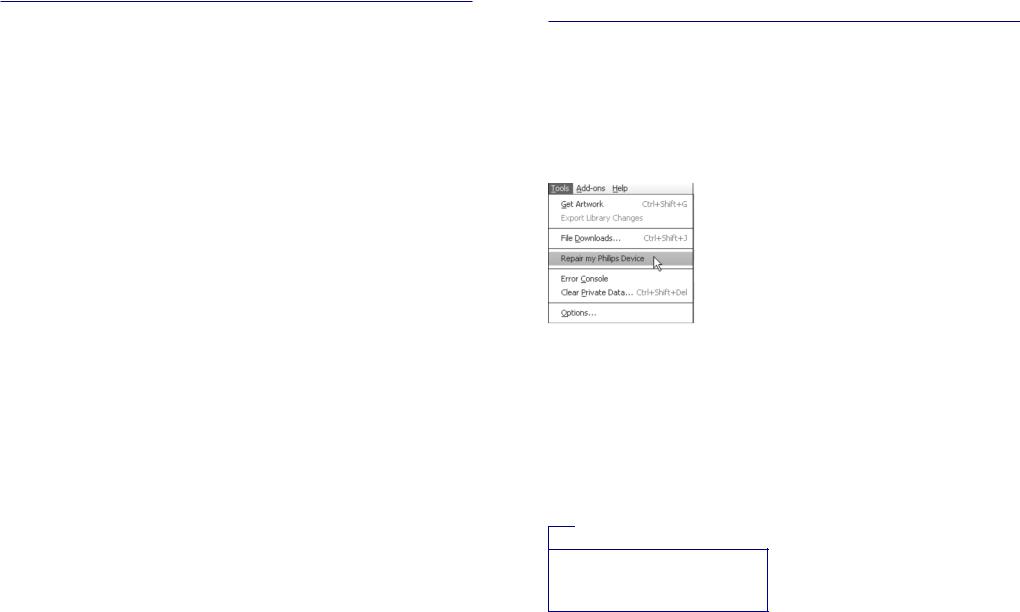
Satura râdîtâjs
10 |
Mapju pârskats .............................. |
24 |
11 |
Iestatîjumi .................................... |
25 |
|
Atskaòoðanas reþîms..................................... |
25 |
|
Skaòas iestatîjumi ......................................... |
25 |
|
“SafeSound” (Droðâ skaòa).................... |
25 |
|
Izslçgðanâs taimeris ...................................... |
26 |
|
Ekrâna iestatîjumi .......................................... |
26 |
|
Fona apgaismojuma taimeris.................. |
26 |
|
Ekrâna saudzçtâjs................................... |
26 |
|
Slîdrâdes iestatîjumi ...................................... |
26 |
|
Valoda ........................................................... |
26 |
|
Datora savienojuma izvçle ............................. |
27 |
|
Informâcija .................................................... |
27 |
|
Informâcija .................................................... |
27 |
|
Ierîces formatçðana ....................................... |
27 |
|
Rûpnîcas iestatîjumi ...................................... |
27 |
|
CD uzstâdîtâjs................................................ |
27 |
12 |
Sinhronizçðana ar datora |
|
|
mûzikas bibliotçku, lietojot |
|
|
programmu “Philips Songbird” ........... |
28 |
|
Programmas “Philips Songbird” |
|
|
instalçðana .................................................... |
28 |
|
Mûzikas failu iegûðana no datora .................. |
28 |
|
Pârskata mapes iestatîðana .................... |
28 |
|
Mediju failu importçðana ........................ |
30 |
|
Datu iegûðana no tieðsaistes avotiem............ |
30 |
|
Meklçðana tieðsaistç............................... |
30 |
Atskaòojamo sarakstu veidoðana |
|
programmâ “Philips Songbird” ..................... |
30 |
Atskaòojamo sarakstu veidoðana ........... |
30 |
“LikeMusic” (Lîdzîgâs mûzikas) |
|
atskaòojamo sarakstu veidoðana............ |
31 |
Atskaòojamâs rindas kâ atskaòojamâ |
|
saraksta saglabâðana ............................. |
32 |
Atskaòojamâ saraksta atskaòoðana ........ |
33 |
Mediju failu organizçðana programmâ |
|
“Philips Songbird”......................................... |
33 |
Metadatu rediìçðana .............................. |
33 |
Albuma noformçjuma iegûðana.............. |
33 |
Mediju failu dzçðana no bibliotçkas ........ |
34 |
Atskaòotâja sinhronizçðana ar |
|
programmu “Philips Songbird” ..................... |
34 |
Automâtiskâs vai manuâlâs |
|
sinhronizçðanas izvçle............................ |
34 |
Automâtiskâ sinhronizçðana................... |
35 |
Manuâlâ sinhronizçðana ......................... |
35 |
13Programmatûras atjauninâðana, lietojot programmu
|
“Philips Songbird” .......................... |
36 |
13 |
Atskaòotâja laboðana, lietojot |
|
|
programmu “Philips Songbird” ........... |
37 |
17 |
Tehniskie dati ................................ |
38 |
|
Datorsistçmas prasîbas ................................. |
38 |
Vajadzîga palîdzîba?
Lûdzu, apmeklçjiet mâjaslapu
www.philips.com/welcome
Tajâ jûs varat saòemt izsmeïoðu atbalsta materiâlu – lietoðanas pamâcîbu, jaunâkos programmatûras atjauninâjumus un atbildes uz bieþâk uzdotajiem jautâjumiem.
4
14. Atskaòotâja laboðana, lietojot programmu “Philips Songbird”
Ja VIBE atskaòotâjs darbîbâ ir traucçjumi un ekrâns sastingst, jûs varat to atiestatît, nezaudçjot datus.
Lai atiestatîtu VIBE atskaòotâju:
Ievietojiet lodîðu pildspalvas galu vai citu smailu priekðmetu atiestatîðanas atverç uz VIBE atskaòotâja pamatnes. Paturiet to, lîdz atskaòotâjs izslçdzas.
Ja jums neizdodas atiestatît atskaòotâju, labojiet to, lietojot programmu “Philips Songbird”:
1.Datorâ startçjiet programmu “Philips Songbird”.
2.“Philips Songbird” programmâ:
Izvçlieties “Tools” > “Repair my Philips Device” (Labot manu Philips ierîci).
Uznirstoðajâ sarakstâ izvçlieties VIBE.
3.Pievienojiet atskaòotâju pie datora.
Sekojiet lîdzi ekrânâ redzamajâm instrukcijâm, kâ pievienot atskaòotâju datoram, un izpildiet tâs.
4.Izpildiet ekrânâ redzamâs instrukcijas, lai pabeigtu laboðanu.
 Padoms
Padoms
Pçc atskaòotâja laboðanas CD-ROM nodalîjums un “Philips Songbird” instalçtâjfails ir izdzçsts no atskaòotâja . Atskaòotâjâ ir pieejams vairâk vietas.
37
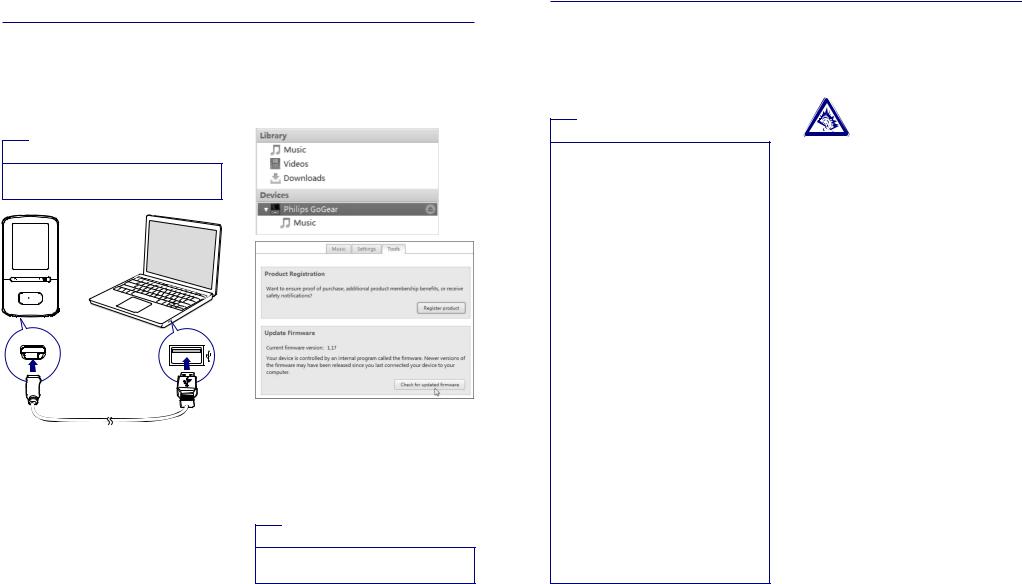
13. Programmatûras atjauninâðana, lietojot programmu “Philips Songbird”
VIBE atskaòotâju pârvalda iekðçjâ programma – programmaparatûra. Jauna tâs versija var tikt izdota pçc tam, kad esat iegâdâjuðies VIBE atskaòotâju.
Lietojot programmu “Philips Songbird” jûs varat pârbaudît un instalçt pieejamos programmatûras atjauninâjumus VIBE atskaòotâjam, kas pieejami internetâ.
 Padoms
Padoms
Atjauninot programmatûru, jûsu mûzikas faili netiks bojâti.
1.Pârliecinieties, ka dators ir pievienots pie interneta.
2.Pieslçdziet VIBE atskaòotâju pie sava datora, lietojot USB vadu.
3.Datorâ startçjiet “Philips Songbird”.
Ja nepiecieðams, uzklikðíiniet uz “Start”>
“Programs” >”Philips” > “Philips Songbird”.
4.Atskaòotâja logâ uzklikðíiniet uz VIBE, tad izvçlieties “Tools” > uznirstoðajâ logâ izvçlieties “Check for updated firmware”.
“Philips Songbird” programma pârbauda atjauninâjumus un instalç jaunu programmatûru no interneta, ja pieejama.
5.Sekojiet lîdzi ekrânâ redzamajâm instrukcijâm un izpildiet tâs.
Programmatûras atjauninâjuma lejupielâdçðana un uzstâdîðana sâkas automâtiski.
VIBE atskaòotâjs izslçdzas un ieslçdzas pçc programmatûras atjauninâðanas un atkal ir gatavs lietoðanai.
 Piezîme
Piezîme
Pagaidiet, lîdz atjauninâðana ir pabeigta, tad atvienojiet VIBE atskaòotâju no datora.
36
1. Svarîga droðîbas informâcija
Vispârçjâ apkope
Ðai lietoðanas instrukcijai ir informatîvs raksturs.
Ja informâcija latvieðu valodas lietoðanas instrukcijâ atðíiras no informâcijas angïu valodas lietoðanas instrukcijâ, noteicoðâ ir lietoðanas instrukcija angïu valodâ.
 Brîdinâjums
Brîdinâjums
Lai izvairîtos no bojâjumiem vai nepareizas darbîbas:
Rûpçjieties par to, lai nepakïautu atskaòotâju pârmçrîgam karstumam – sildîðanas iekârtu vai tieðu saules staru ietekmei.
Rûpçjieties par to, lai atskaòotâjs nenokristu un lai uz tâ neuzkristu citi priekðmeti.
Rûpçjieties par to, lai atskaòotâjs nenokïûtu ûdenî, lai ûdens nepiekïûtu austiòâm vai neiekïûtu bateriju nodalîjumâ. Pretçjâ gadîjumâ tas var radît nopietnus bojâjumus.
Rûpçjieties par to, lai atskaòotâjs atrodas droðâ attâlumâ no aktîviem mobilajiem tâlruòiem. Pretçjâ gadîjumâ tas var radît atskaòotâja darbîbas traucçjumus.
Dublçjiet savus failus. Pârliecinieties, ka esat saglabâjuði oriìinâlos atskaòotâjâ ielâdçtos failus. “Philips” neuzòemas atbildîbu par nozaudçtajiem datiem, ja atskaòotâjs ir bojâts vai informâcija nav nolasâma.
Lai izvairîtos no bojâjumiem un atskaòotâja darbîbas traucçjumiem, organizçjiet (pârraidiet, dzçsiet utt.) mûzikas failus tikai ar komplektâ iekïauto mûzikas programmu.
Tîrot atskaòotâju, nelietojiet tâdus tîrîðanas lîdzekïus, kas satur spirtu, amonjaku, benzînu vai abrazîvas vielas. Pretçjâ gadîjumâ tas var sabojât ierîci.
Darbîbas un glabâðanas temperatûra
Pieïaujamâ atskaòotâja lietoðanas temperatûra ir no 0 lîdz 35 °C.
Pieïaujamâ atskaòotâja glabâðanas temperatûra no -20 lîdz 45 °C.
Bateriju darbîbas laiks var samazinâties, lietojot atskaòotâju zemu temperatûru ietekmç.
Detaïu/piederumu maiòa
Apmeklçjiet www.philips.com/support mâjaslapu, lai pasûtîtu detaïas/piederumus to nomaiòai.
Dzirdes aizsardzîba
Ilgstoða atskaòotâja klausîðanâs maksimâlâ skaïumâ var radît dzirdes traucçjumus.
Klausieties atskaòotâju mçrenâ skaïumâ
Klausoties pârâk skaïi atskaòotâju, var tikt bojâta jûsu dzirde. Atskaòotâja skaòas diapazons var sasniegt tik augstu decibelu lîmeni, ka, klausoties atskaòotâju ðâdâ skaïumâ ne ilgâk par minûti, tas var radît dzirdes bojâjumus pat veselâm personâm. Augstâkie decibeli paredzçti personâm ar dzirdes traucçjumiem.
Esiet uzmanîgi – dzirde pierod pie skaòas skaïuma! Ilgi klausoties skaïi atskaòotâju, jûs pierodat pie attiecîgâ skaïuma un jums tas var ðíist normâls, taèu patiesîbâ ðâda skaïa atskaòotâja klausîðanâs var bojât jûsu dzirdi. Lai no tâ izvairîtos, attiecîgi pirms jûsu dzirde ir pieradusi pie skaòas skaïuma, noregulçjiet to dzirdei droðâ lîmenî un negrieziet skaïâk.
Lai nodroðinâtu dzirdei droðu skaïuma lîmeni
Noregulçjiet skaïumu klusâkajâ reþîmâ.
Lçnâm grieziet skaïâk, kamçr saklausât skaòu skaidri un tas nerada diskomfortu jûsu dzirdei.
Klausieties atskaòotâju saprâtîgu laiku
Ilgstoða atskaòotâja klausîðanâs pat dzirdei droðâ skaïumâ var ietekmçt jûsu dzirdi un bojât to.
Kausieties atskaòotâju saprâtîgu laiku un ievçrojiet atbilstoðus pârtraukumus.
Klausoties atskaòotâju, ievçrojiet ðâdas prasîbas
Klausieties atskaòotâju dzirdei droðâ skaïumâ un saprâtîgu laiku.
Esiet uzmanîgi, regulçjot skaïumu – dzirde pierod pie skaòas skaïuma.
Negrieziet skaïumu tâ, ka nedzirdat apkârt notiekoðo.
Neklausieties atskaòotâju situâcijâs, kas var kïût bîstamas.
5

... Svarîga droðîbas informâcija
Neklausieties atskaòotâju, vadot automaðînu, |
neatïauj veidot kopijas. Ðâdâ gadîjumâ ieraksta |
braucot ar divriteni, vizinoties ar skrituïslidâm utt. |
funkcija nedarbosies un jûs par to saòemsit |
Tas var izraisît ceïu satiksmes negadîjumu un ir |
paziòojumu. |
aizliegts daudzâs valstîs. |
|
Modifikâcijas
Ierîces neatïauta modificçðana liedz tâs lietoðanas tiesîbas.
Informâcija par autortiesîbâm
Visu citu zîmolu un ierîèu nosaukumi ir attiecîgo firmu un organizâciju preèu zîmes.
Jebkuru ierakstu neatïauta kopçðana no interneta vai audiodiskiem ir autortiesîbu un starptautisko lîgumu pârkâpums.
Ar autortiesîbâm aizsargâta materiâla, tai skaitâ datorprogrammu, failu, pârraiþu un skaòas ierakstu, neatïautu kopiju veidoðana var bût autortiesîbu pârkâpums un par to var saukt pie kriminâlatbildîbas. Ierîci nedrîkst izmantot ðâdiem mçríiem.
“Windows Media” un “Windows” logo ir “Microsoft Corporation” ASV un/vai citâs valstîs reìistrçtas preèu zîmes.
Esiet atbildîgi! Ievçrojiet autortiesîbas!
Esiet atbildîgi
Ievçrojiet autortiesîbas
“Philips” ciena citu intelektuâlo îpaðumu un lûdz to darît arî jums.
Internetâ atrodamais multimediju piedâvâjums var bût radîts un/vai izplatîts bez tâ sâkotnçjâ autortiesîbu turçtâja piekriðanas.
Kopçjot vai izplatot neautorizçta satura informâciju, var tikt pârkâpti autortiesîbas regulçjoði normatîvie akti daþâdâs valstîs, ieskaitot jûsçjo.
Ievçrot autortiesîbas regulçjoðos normatîvos aktus ir jûsu atbildîba.
Audioierakstu veidoðana un pârsûtîðana no jûsu datora uz pârnçsâjamo atskaòotâju atïauta tikai publiskajos domçnos vai tad, ja audioierakstu autortiesîbas ir aizsargâtas. Ðâdus datus drîkst izmantot tikai privâtiem, nekomerciâliem mçríiem un ir jâievçro autortiesîbas regulçjoðo normatîvo aktu prasîbas, kur var bût noteikts, ka kopiju izgatavoðana ir aizliegta. Videoieraksti var bût aizsargâti ar pretkopçðanas tehnoloìijâm, kas
Dati
“Philips” ir apòçmies uzlabot ierîces kvalitâti un paplaðinât lietotâja pieredzi. Ðo ierîci izmanto informâcijas/datu ierakstîðanai energoneatkarîgajâ atmiòâ. Dati tiek izmantoti to kïûdu vai problçmu identifikâcijai, ar kurâm lietotâjs saskâries, izmantojot ierîci. Piemçram, ierîce saglabâ datus par atskaòoðanas laiku mûzikas reþîmâ, atskaòoðanas laiku uztvçrçja reþîmâ un baterijas enerìijas lîmeni. Saglabâtie dati neatklâj izmantoto informâcijas saturu, mediju vai lejupielâdçðanas avotu. Dati tiek izmantoti TIKAI tad, ja lietotâjs ierîci nogâdâ “Philips” servisa centrâ, lai noteiktu un novçrstu bojâjumus. Servisa centram ir jânodroðina piekïuve datiem pçc lietotâja pirmâ pieprasîjuma.
Monkey's Audio dekoders
1.Monkey's Audio SDK un avota kods var tikt brîvi izmantoti, lai pievienotu APE formâta atskaòoðanu, kodçðanu vai tagu atbalstam jebkuram produktam, bezmaksas vai komerciâli. Koda lietoðanai patentçtâm darbîbâm, kas neatbalsta oficiâlo APE formâtu, nepiecieðama rakstiska autora piekriðana.
2.Monkey's Audio avots var bût iekïauts GPL un atvçrta -avota programmatûrâ, lai arî Monkey's Audio pats par sevi netiks uzskaitîts ârçjâ licencçðanas prasîbâ vai citos vîrusu avotu ierobeþojumos.
3.Kodu izmaiòâm vai uzlabojumiem ir jâsekmç Monkey's Audio projekts bez ierobeþojumiem vai autoru honorâriem, ja vien par to nav vienojuðies rakstiski ar autoru.
4.Jebkuri lietotie avotu kodi, idejas, vai izlases ir nepârprotami jâdara zinâmi kodu lietojoðajâ programmatûrâ.
5.Lai arî programmatûra ir pamatîgi pârbaudîta, autors nekâdâ veidâ nav atbildîgs par zaudçjumiem tehnisku defektu vai nepareizas lietoðanas dçï.
Ja jûs pilnîbâ nepiekrîtat visiem iepriekð minçtajiem nosacîjumiem, jums jâpârtrauc ðî avota koda lietoðana un jâdzçð tas no jûsu atmiòas ierîces.
... Sinhronizçðana ar datora mûzikas bibliotçku, lietojot programmu “Philips Songbird”
Lai izvçlçtos automâtisko vai manuâlo sinhronizçðanu:
1.Izvçlieties atskaòotâju sadaïâ “Devices”.Parâdâs ekrâns.
2.Ekrânâ izvçlieties “Manual” (manuâlâ sinhronizçðana) vai “Auto” (Automâtiskâ sinhronizçðana).
3.Lai apstiprinâtu opciju, uzklikðíiniet uz “Apply” (Apstiprinât).
Automâtiskâ sinhronizçðana
Ja esat izvçlçjuðies automâtisko sinhronizçðanu, tâ sâkas uzreiz, tiklîdz jûs pieslçdzat atskaòotâju pie datora;
Alternatîva: izvçlieties atskaòotâju sadaïâ “Devices” un uzklikðíiniet uz “Sync”.
Lai izvçlçtos automâtiskâs sinhronizçðanas iestatîjumus:
1.Izvçlieties atskaòotâju sadaïâ “Devices”.
2.Ekrânâ uzklikðíiniet uz “Music” (Mûzikas) cilnes.
3.Uzklikðíiniet, lai izvçlçtos opciju.
Manuâlâ sinhronizçðana
Lai manuâli pârraidîtu izvçlçtos atskaòojamos sarakstus:
1.Izvçlieties atskaòojamos sarakstus.
2.“Pârnesiet” (“Drag and drop”) atskaòojamos sarakstus uz VIBE atskaòotâju.
Lai manuâli pârraidîtu izvçlçtos mediju failus:
1.Satura logâ ar peles labo taustiòu uzklikðíiniet uz izvçlçtâ mediju faila;
2.Izvçlieties opciju Add to Device > VIBE.
Izvçlçtie faili tiek pârraidîti uz VIBE atskaòotâju.
 Padoms
Padoms
Lai izvçlçtos vairâkus failus vienlaicîgi, klikðíinot uz izvçlçtajiem failiem, piespiediet un paturiet nospiestu taustiòu
“Ctrl”.
6 |
35 |
